VSCode终端通过自定义Shell、任务自动化、分屏与快捷键等配置,实现高效开发。首先在settings.json中设置terminal.integrated.defaultProfile和profiles,指定默认Shell(如WSL Bash或Zsh)及启动参数(如--login加载环境变量),并可通过terminal.integrated.cwd设定工作目录。接着利用tasks.json定义构建、测试等任务,支持分屏运行多进程,通过Ctrl+分屏、Ctrl+Shift+5新建终端,配合快捷键实现快速切换与操作。启用shellIntegration提升命令识别,调整scrollback、字体、光标样式优化体验,最终将终端打造成无缝集成的开发中枢。
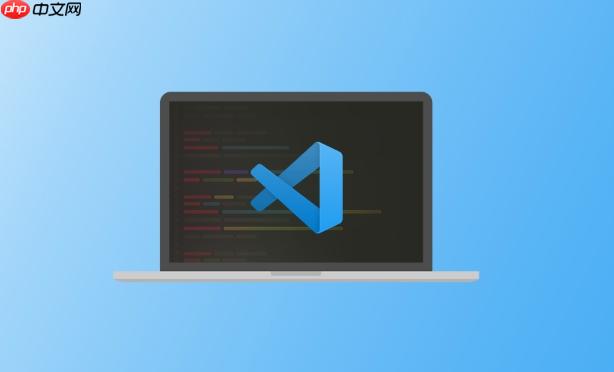
VSCode的终端集成远不止是运行命令那么简单,它是一个高度可定制、与开发工作流深度融合的强大工具,能够显著提升我们的开发效率。通过一些高级配置和技巧,你可以让它从一个简单的命令行窗口,变成一个能自动化任务、管理多进程、甚至根据项目智能切换环境的个性化工作站。这就像给你的IDE装上了一套“神经中枢”,让代码、工具和命令行操作无缝连接。
VSCode的终端集成,说白了,就是要把命令行操作的效率提升到极致,让它与你的代码编辑、调试体验一样流畅。我个人在用VSCode的时候,特别看重这种一体化体验,所以花了不少时间去折腾终端的配置。它不只是跑个
npm install
git status
要真正驾驭VSCode的终端,你需要跳出“它只是个命令行”的固有思维。首先,核心在于个性化你的Shell环境。这意味着选择你最习惯的Shell(比如Zsh配Oh My Zsh,或者PowerShell Core),并确保VSCode能正确加载它的配置。这包括设置默认的Shell路径、传递启动参数,甚至是为不同的项目指定不同的Shell配置文件。
接下来,是任务自动化与多进程管理。VSCode的
tasks.json
别忘了快捷键绑定和终端配置文件(Profiles)。自定义快捷键能让你像操作编辑器一样操作终端,比如快速切换焦点、创建新终端、关闭当前终端。而终端配置文件则允许你为不同的场景(比如前端项目、后端服务、Docker操作)设置独立的Shell、启动目录和环境变量,实现快速切换。
最后,是视觉和行为优化。调整字体、字号、行高,甚至光标样式,都能让你的终端更舒适。更重要的是,像
terminal.integrated.scrollback
terminal.integrated.commandsToSkipShell
这块内容,我觉得是终端配置的基石。很多人可能只是简单地用着系统默认的Shell,但一旦你尝试过个性化的Shell,就很难回去了。
在VSCode中,自定义默认Shell的核心设置位于
settings.json
terminal.integrated.defaultProfile.<platform>
terminal.integrated.profiles.<platform>
比如,在Windows上,如果你想用WSL里的Ubuntu的Bash作为默认Shell,而不是Cmd或PowerShell,你可以这样配置:
{
"terminal.integrated.defaultProfile.windows": "WSL Bash",
"terminal.integrated.profiles.windows": {
"PowerShell": {
"source": "PowerShell",
"icon": "terminal-powershell"
},
"Command Prompt": {
"path": [
"${env:windir}\System32\cmd.exe"
],
"args": [],
"icon": "terminal-cmd"
},
"Git Bash": {
"source": "Git Bash"
},
"WSL Bash": {
"path": "C:\Windows\System32\wsl.exe",
"args": ["-d", "Ubuntu", "--cd", "~"], // "-d Ubuntu" 指定发行版,"--cd ~" 指定启动目录
"icon": "terminal-ubuntu"
}
}
}这里我定义了一个名为
WSL Bash
wsl.exe
args
defaultProfile.windows
WSL Bash
对于macOS或Linux,道理也是一样。你可以指定
zsh
bash
fish
args
// macOS/Linux 示例
{
"terminal.integrated.defaultProfile.osx": "Zsh (Custom)",
"terminal.integrated.profiles.osx": {
"bash": {
"path": "bash",
"icon": "terminal-bash"
},
"Zsh (Custom)": {
"path": "/bin/zsh",
"args": ["--login"], // 以登录Shell模式启动,加载.zprofile等
"icon": "terminal-zsh"
}
}
}我发现,通过
args
--login
.zprofile
.bash_profile
另外,
terminal.integrated.cwd
cd
"${workspaceFolder}"在开发中,同时运行多个进程是家常便饭,比如一个前端开发服务器,一个后端API服务,可能还有一个数据库客户端或者测试监听器。VSCode的终端在这方面做得相当出色。
最直观的就是终端分屏。你可以通过
Ctrl+
Cmd+
npm run dev
npm test --watch
再进阶一点,就是任务(Tasks)。
tasks.json
// .vscode/tasks.json
{
"version": "2.0.0",
"tasks": [
{
"label": "Start Frontend Dev Server",
"type": "shell",
"command": "npm run dev",
"group": {
"kind": "build",
"isDefault": true
},
"presentation": {
"reveal": "always",
"panel": "new" // 在新终端面板中显示
},
"problemMatcher": []
},
{
"label": "Run Backend API",
"type": "shell",
"command": "python manage.py runserver",
"presentation": {
"reveal": "always",
"panel": "new"
},
"problemMatcher": []
}
]
}定义好这些任务后,你可以通过
Ctrl+Shift+B
Cmd+Shift+B
Ctrl+Shift+P
我特别喜欢
presentation.panel
new
shared
dedicated
更厉害的是,你可以配置复合任务(Compound Tasks),让多个任务并行或串行执行。比如,同时启动前端和后端:
{
"version": "2.0.0",
"tasks": [
// ... (前面的任务定义)
{
"label": "Start All Dev Services",
"dependsOn": [
"Start Frontend Dev Server",
"Run Backend API"
],
"group": {
"kind": "build",
"isDefault": true
},
"problemMatcher": []
}
]
}这样,当你运行“Start All Dev Services”时,VSCode会并行启动这两个子任务,各自占用一个终端。这种自动化能力,大大减少了我在项目启动时的手动操作。
除了上面提到的基础和自动化,一些看似不起眼的快捷键和配置项,其实能极大提升终端的使用舒适度和效率。
首先是快捷键,我们都知道
Ctrl+
Ctrl+Shift+C
Ctrl+Shift+V
Cmd+C
Cmd+V
Ctrl+Shift+P
Ctrl+Shift+N
Cmd+Shift+P
Cmd+Shift+N
Ctrl+K
Cmd+K
Ctrl+L
clear
Ctrl+Shift+[
Ctrl+Shift+]
Ctrl+Shift+5
然后是效率配置,这些配置都在
settings.json
terminal.integrated.scrollback
5000
10000
terminal.integrated.fontSize
terminal.integrated.lineHeight
terminal.integrated.cursorStyle
block
underline
terminal.integrated.commandsToSkipShell
Ctrl+D
terminal.integrated.shellIntegration.enabled
terminal.integrated.tabs.enabled
terminal.integrated.tabs.location
这些配置和快捷键,我都是在实际开发中一点点摸索出来的。比如,有一次调试一个复杂的微服务架构,同时开了七八个终端,没有快捷键切换和清晰的配置,简直是灾难。把这些细节打磨好,你会发现终端不再是阻碍,而是你开发工作流中不可或缺的加速器。
以上就是VSCode 的终端集成有哪些高级用法和配置技巧?的详细内容,更多请关注php中文网其它相关文章!

每个人都需要一台速度更快、更稳定的 PC。随着时间的推移,垃圾文件、旧注册表数据和不必要的后台进程会占用资源并降低性能。幸运的是,许多工具可以让 Windows 保持平稳运行。




Copyright 2014-2025 https://www.php.cn/ All Rights Reserved | php.cn | 湘ICP备2023035733号